MATLAB GUI编程指南:打造交互式图形用户界面的利器
发布时间: 2024-06-04 18:05:32 阅读量: 163 订阅数: 33 


matlab图形用户界面(GUI)制作
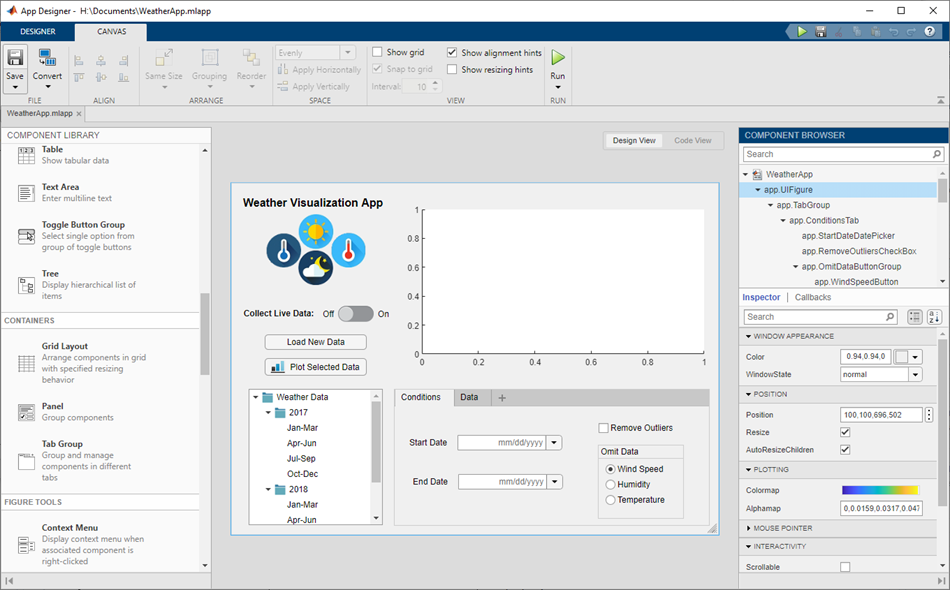
# 1. MATLAB GUI编程概述**
MATLAB GUI(图形用户界面)编程是一种使用MATLAB语言创建交互式用户界面的技术。它允许用户设计具有图形元素、按钮、文本框和菜单的应用程序,从而简化与数据的交互和可视化。
MATLAB GUI编程的主要优势包括:
- **用户友好性:**GUI提供了一个直观且易于使用的界面,即使是非技术用户也可以轻松操作。
- **交互性:**用户可以通过按钮、滑块和菜单等控件与GUI进行交互,从而动态地控制和修改应用程序的行为。
- **可视化:**GUI可以轻松地可视化数据,例如图表、图像和表格,从而使数据分析和理解变得更加容易。
# 2. MATLAB GUI编程基础
### 2.1 GUI对象类型和属性
MATLAB GUI由各种对象组成,每种对象都有自己的属性和方法。常见的GUI对象类型包括:
- **按钮(Button):**用于触发事件或执行操作。
- **文本框(Edit):**允许用户输入和编辑文本。
- **静态文本(Text):**显示不可编辑的文本。
- **复选框(Checkbox):**允许用户选择或取消选择一个选项。
- **单选按钮(Radio Button):**允许用户从一组选项中选择一个。
- **列表框(Listbox):**显示一组选项,允许用户选择一个或多个。
- **下拉列表(Dropdown):**类似于列表框,但只显示一个选项,用户可以通过点击箭头展开选项列表。
- **滑块(Slider):**允许用户在指定范围内选择一个值。
每个对象都有自己的属性,用于定义其外观和行为。例如,按钮的属性包括文本、颜色和大小。
### 2.2 布局管理器和控件对齐
布局管理器用于组织和对齐GUI中的控件。MATLAB提供了多种布局管理器,包括:
- **流布局(FlowLayout):**将控件按从左到右的顺序排列。
- **网格布局(GridLayout):**将控件排列成网格。
- **边界布局(BorderLayout):**将控件排列在中心、顶部、底部、左侧和右侧区域。
控件对齐用于控制控件在布局管理器中的位置。MATLAB提供了水平对齐(左、中、右)和垂直对齐(上、中、下)选项。
### 2.3 回调函数和事件处理
回调函数是当GUI对象发生特定事件(如按钮被点击)时执行的函数。事件处理是处理GUI对象事件的机制。
MATLAB使用事件监听器来注册回调函数。事件监听器可以附加到GUI对象,当发生特定事件时触发回调函数。
```matlab
% 创建一个按钮
btn = uicontrol('Style', 'pushbutton', 'String', 'Click Me');
% 创建一个回调函数
callback = @(src, event) disp('Button clicked!');
% 将回调函数附加到按钮
addlistener(btn, 'ButtonPushed', callback);
```
在上面的示例中,`callback`函数将在按钮被点击时执行。
**代码块逻辑分析:**
* `uicontrol`函数创建了一个按钮对象,指定了按钮的样式(`'pushbutton'`)、文本(`'Click Me'`)和其他属性。
* `addlistener`函数将回调函数附加到按钮的`'ButtonPushed'`事件上。当按钮被点击时,将触发回调函数。
# 3.1 创建交互式图形界面
在MATLAB中创建交互式图形界面(GUI)涉及以下步骤:
**1. 创建新GUI**
- 打开MATLAB并转到“文件”>“新建”>“GUI”。
- 这将创建一个新的GUI文件(.fig)。
**2. 设计GUI布局**
- 在GUI编辑器中,使用工具栏中的控件(例如按钮、文本框和滑块)设计GUI布局。
- 使用布局管理器(例如水平箱布局和垂直箱布局)来组织和对齐控件。
**3. 设置控件属性**
- 右键单击控件并选择“属性”以设置其属性,例如文本、大小、位置和可见性。
- 确保控件的属性与GUI的预期行为一致。
**4. 编写回调函数**
- 回调函数是在用户与GUI控件交互时执行的代码。
- 右键单击控件并选择“回调”以创建回调函数。
- 在回调函数中编写代码以响应用户的操作,例如更新文本框中的值或绘制图形。
**5. 保存和运行GUI**
- 保存GUI文件(.fig)。
- 在命令窗口中输入“open('filename.fig')”以打开GUI。
- GUI将运行,用户可以与控件交互。
### 3.2 处理用户输入和事件
MATLAB GUI可以处理各种用户输入和事件,包括:
**1. 按钮点击**
- 使用“pushbutton”控件创建按钮。
- 在按钮的回调函数中编写代码以响应按钮点击。
**2. 文本框输入**
- 使用“edit”控件创建文本框
0
0





